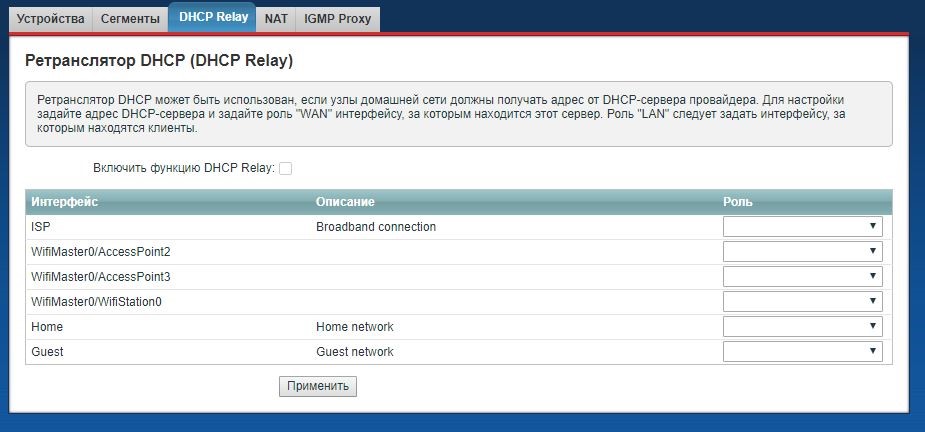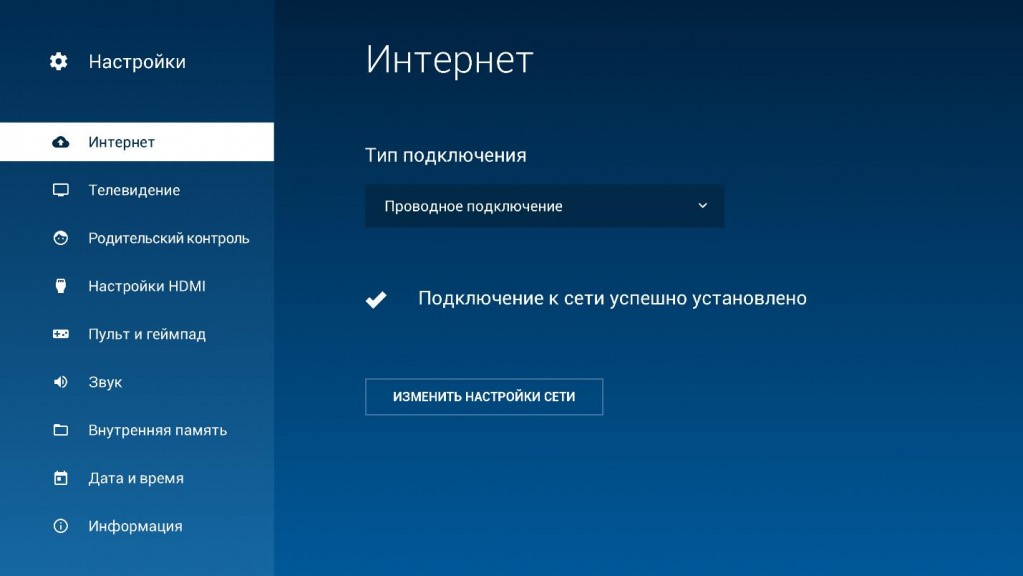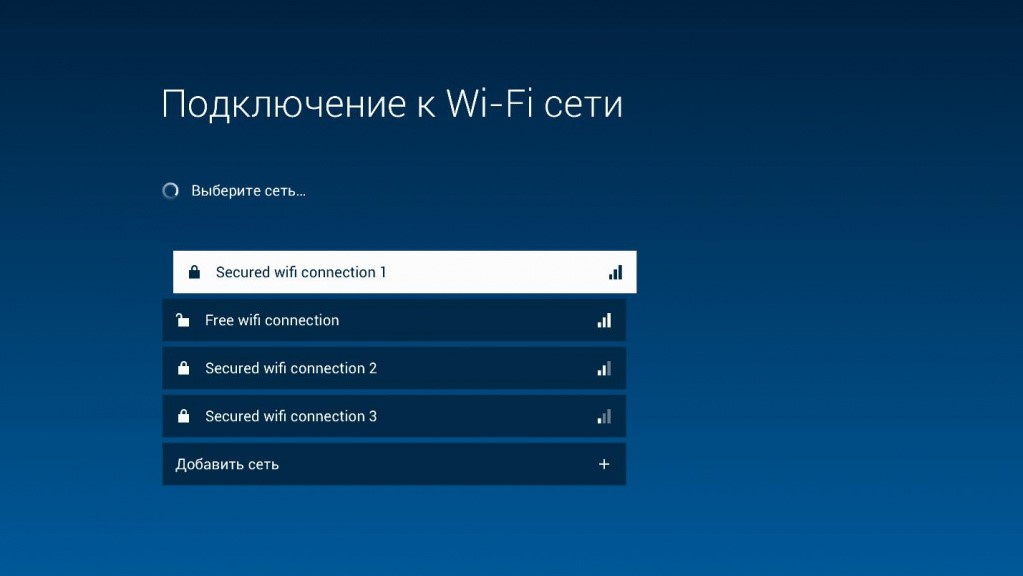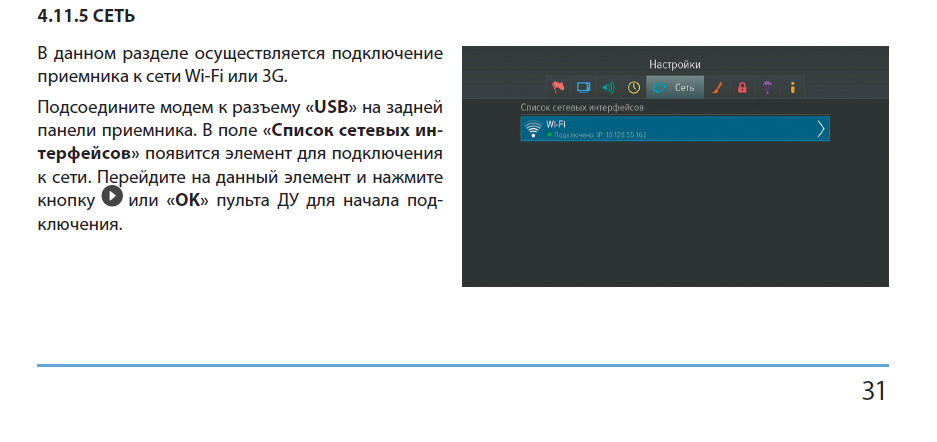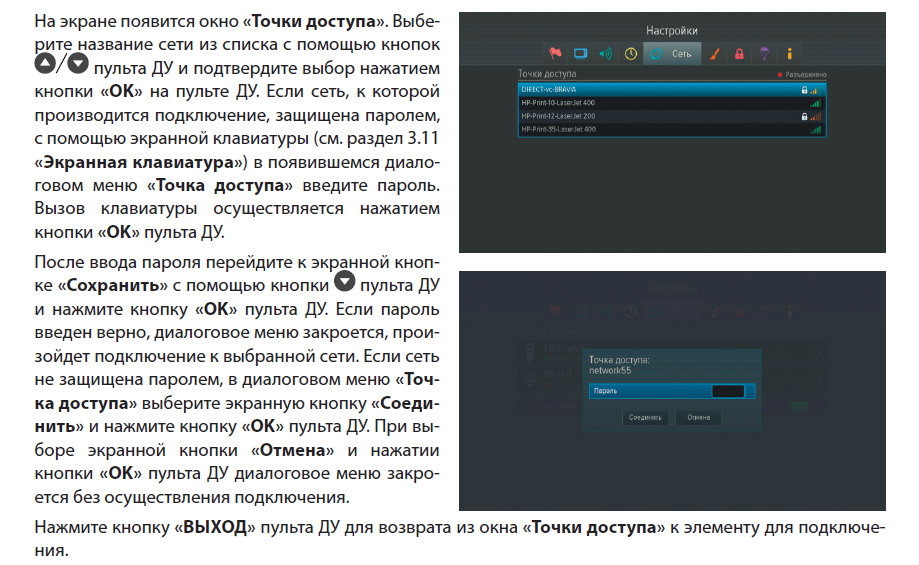- GS B210
- Документация
- Универсальное руководство по подключению абонентских приставок
- Руководство пользователя
- Программное обеспечение
- B210 версия 5.2.185, LCS1 версия 0.1.216
- Как подключить приемник Триколор к интернету через Wi-Fi?
- Подключение по Wi-Fi
- Как понять, все ли работает?
- Распространенные проблемы
- Другие способы подключения
- Ресивер GS B210 и Wi-Fi
GS B210
Изображения на сайте носят ознакомительный характер и могут отличаться от оригинала. Конечный продукт и программное обеспечение, предоставляемые производителем, могут отличаться от приведенного описания и изменяться без предварительного уведомления.
Документация
Универсальное руководство по подключению абонентских приставок
Руководство пользователя
Программное обеспечение
B210 версия 5.2.185, LCS1 версия 0.1.216
Версия программного обеспечения 5.2.185, LCS1 вер. 0.1.216 для USB обновления ПО приемника GS B210.
Изменения по сравнению с предыдущей версией программного обеспечения:
- Интерфейс StingrayTV значительно изменился: по умолчанию установлена новая цветовая тема, обновлены иконки, пиктограммы и тексты.
- Добавлено приложение «Синематека», записывающее подборки фильмов и передач из эфира каналов от Триколора.
- Добавлено приложение «Детям», в котором помимо просмотра исключительно детских каналов доступны «Телегид» и «Популярные каналы».
- В главном меню изменен состав и порядок приложений, изменена ориентация общего списка приложений.
- Изменен внешний вид приложения «Телегид» и управление:
- доступные действия для передач отображаются непосредственно в списке передач;
- закрытие по кнопке «Выход» осуществляется только из списка каналов или категорий.
- Изменен внешний вид и структура приложения «Инфопанель» (вызываемое по кнопке «Инфо» пульта):
- в верхней части расположена панель управления для просматриваемого канала (запись, субтитры, телетекст, аудиодорожка и добавление в список «Избранное»);
- в нижней части расположена программа передач с возможностью перехода к полному описанию передачи;
- управление функцией Timeshift осуществляется через таймлайн, расположенный над программой передач.
- Изменен внешний вид и структура приложения «Настройки приемника» (ранее «Настройки»), а также:
- добавлена функция автоотключения приемника при бездействии пользователя вместо ночного отключения («Система» > «Автоматическое отключение»);
- добавлена возможность включения субтитров одновременно на всех каналах («Аудио» > «Отображение субтитров»);
- добавлена индикация приема команд ПДУ на передней панели приемника («Интерфейс» > «Индикация команд пульта»);
- добавлена отдельная настройка запроса PIN для приложения «Детям» в разделе «Блокировка» настроек приемника («Блокировка» > «Запрос PIN в приложении «Детям»»);
- добавлена настройка таймаута на повторный ввод PIN («Блокировка» > «Тайм-аут повторного запроса PIN»);
- изменен список значений часового пояса — значения заданы относительно московского времени («Система» > «Часовой пояс»);
- изменен список возможных вариантов настройки возрастного ограничения («Блокировка» > «Возраст ребенка»);
- изменен список доступных цветовых тем («Интерфейс» > «Цветовая тема»);
- изменена заставка, установленная по умолчанию («Интерфейс» > «Заставка»);
- настройка управления по HDMI включена по умолчанию («Видео» > «Управление по HDMI»);
- убрана возможность ручной установки даты/времени;
- удалена настройка «S/PDIF» (теперь подача сигнала на выход S/PDIF всегда включена).
- Изменен внешний вид и структура приложения «Личный кабинет»:
- в разделе «Оплата» добавлена оплата с помощью QR-кода;
- раздел «Как оплатить» перемещен в раздел «Оплата» как «Другие способы оплаты»;
- разделы «Услуги операторов» и «Настройки» удалены (получение ключей активации в режиме ожидания включено по умолчанию).
- В приложении «Мастер настройки»:
- на первом шаге убраны установка времени вручную, выбор языка меню;
- добавлен шаг настройки подключения к сети (при наличии сетевого интерфейса).
- Фаворитные списки каналов заменены одним списком «Избранное».
- Изменения в приложении «Редактор каналов»:
- реализована возможность добавлять и удалять канал из «Избранного» непосредственно в списках каналов;
- убрана возможность добавления списков каналов.
- При отображении ошибки просмотра каналов добавлен переход к справочной информации (раздел «Вопрос-ответ» приложения «Личный кабинет») по нажатию зеленой кнопки пульта ДУ.
- В приложении «Кино Спутник» (ранее «Кинозалы «Триколор ТВ»») убран раздел «Настройки».
- В списках каналов «Недавние» и «Популярные каналы» убрана нумерация каналов.
- Приложение «Поиск «Триколор ТВ»» переименовано в «Поиск каналов».
- Приложения «Ручной поиск» и «Антенны и спутники» будут недоступны.
- Удалены приложения «Tricolor TV Magazine», «В Эфире!», «Совет дня» (при просмотре каналов синяя кнопка пульта будет не активна).
Внимание! Вернуть предыдущую версию ПО будет невозможно! Перед обновлением прочтите инструкцию в архиве.
Изменение указанной в инструкции последовательности шагов обновления ПО запрещено!
Как подключить приемник Триколор к интернету через Wi-Fi?
Все чаще клиенты телевизионных провайдеров отказываются от спутникового телевидения в пользу интернета. Это позволяет не только просматривать каналы цифрового телевидения в более высоком разрешении, но и дает возможность смотреть любимые передачи онлайн в любом месте, где есть интернет, просто взяв с собой цифровую приставку.
Не отстает от тенденций и Триколор ТВ. У них есть сервис «Онлайн ТВ», предоставляющий доступ к более чем 100 каналам. А пользователь, оплатив любой пакет, сам выбирает, как ему их просматривать. Но перед использованием «Онлайн ТВ» нужно настроить. Ниже будет рассмотрена небольшая инструкция и самые частые проблемы, с которыми сталкиваются пользователи.
Подключение по Wi-Fi
Как работает «Онлайн ТВ», и как настроить телевидение без спутниковой тарелки – об этом расскажет следующее видео:
Без тарелки роль онлайн-антенны выполняет интернет-канал, через который поступают данные. Поэтому работа Триколор ТВ невозможна без специальной приставки – ресивера, который обрабатывает и преобразовывает сигнал для вывода на экран телевизора.
Именно в этой приставке находится Wi-Fi адаптер, который принимает данные через маршрутизатор (роутер). Для того, чтобы качество сигнала было как можно более высоким, приставку Триколор нужно подключить через Wi-Fi, при этом доступ к интернету должен работать на скорости не меньше 5 Мбит\с.
Важно! Список поддерживаемых устройств: GS B520, GS B522, GS B521, GS B521H, GS E521L, GS B521HL, GS B532M, GS B533M, GS B534M и GS C592.
GS B531M, GS B531N не имеют встроенного адаптера.
Чтобы подключить ресивер через маршрутизатор, первоначально роутер нужно настроить:
- Открыть настройки роутера. Чаще всего это можно сделать, если забить в адресную строку браузера 192.168.0.1 или 192.168.1.1. IP-адрес своего Wi-Fi устройства всегда можно посмотреть на задней части. Все данные для авторизации в «админке» указаны на наклейке на дне роутера.
- Перейти в раздел настроек сетевого соединения и включить сервер DHCP, если он не запущен.
После того как параметры роутера установлены, можно переходить к установке ресивера:
- Подключить приемник к источнику питания и включить его.
- Открыть в главном меню раздел «Настройки» и выбрать вкладку «Интернет».
- На странице «Интернет» установить тип на «Беспроводное подключение». Система сама проведет поиск всех доступных Wi-Fi спотов.
- В новом окне нужно выбрать подходящую сеть и ввести для нее пароль.
После быстрого процесса инициализации и применения настроек ресивер выдаст сообщение об успешном завершении процесса.
При этом пароль сохраняется в памяти, поэтому если возникла необходимость сменить на время соединение, а потом вернуться к первоначальному, то его данные сохранятся в памяти устройства.
Тем, у кого скрыто имя сети (SSID), придется добавлять сеть вручную:
- В пункте выбора типа сетей выбрать «Добавить сеть».
- В открывшемся меню ввести имя, тип шифрования и пароль подключения.
Как понять, все ли работает?
Чтобы убедиться в правильности настройки, достаточно открыть список каналов и запустить один из них. Интернет-каналы помечаются значком глобуса, символизирующего подключение к «мировой паутине».
Если же значок отсутствует, список каналов не появляется, изображение не грузится или его качество очень низкое, то с сетью возникла ошибка.
Распространенные проблемы
Самые частые проблемы, из-за которых у пользователя не работает сервис «Онлайн ТВ»:
- несовместимая приставка;
- устаревшее оборудование или прошивка ресивера;
- низкая скорость интернета или его отсутствие;
- неправильно настроенный маршрутизатор;
- ошибка в данных сетевого соединения;
- отсутствие оплаченной подписки на любой из пакетов каналов;
- ошибка в регистрационных данных пользователя или отсутствие этих данных в параметрах аппаратуры;
- программный сбой приставки Триколор ТВ;
- выход из строя и другие неполадки, связанные с железом: ресивером, роутером, кабелями соединяющими.
Все проблемы, кроме последней, пользователь может устранить самостоятельно. Но если в процессе подключения возникают трудности, то стоит воспользоваться горячей линией сервиса спутникового телевидения, где оператор уточнит необходимые данные и объяснит куда их вводить.
Позвонить в компанию можно по телефону горячей линии 8 800 500-01-23. Кроме того, на сайте можно получить ответ на любой вопрос в режиме онлайн. Ссылка на интернет-ресурс tricolor.tv .
Другие способы подключения
Помимо получения сигнала от спутниковой тарелки или через Вай-Фай, ресивер может работать от Ethernet-кабеля и 3G\4G модема. Чтобы настроить приемник с такими соединениями, понадобится просто выбрать соответствующий тип «коннекта» и дождаться автоматического применения всех настроек. В редких случаях, в основном из-за программных ошибок, может понадобиться ввести данные вручную.
Все данные можно взять из договора с провайдером. При необходимости позвоните интернет-оператору.
С темой телевидения на сегодня заканчиваем. Если есть вопросы или пожелания, буду рад общению! Не теряйте, всегда на связи!
Ресивер GS B210 и Wi-Fi
Телевидение
Решил я тут обменять один из старых приемников в Триколоре и соответственно сразу прочитал руководство. Оказывается, в руководстве указан такой пункт, как Сеть
Как и полагается, Я сразу решил обратиться к официальному источнику за подробностями, потому что в руководстве не было сказано ни слова о совместимом оборудовании.
Вот диалог со специалистом службы поддержки Триколор:
Отправлено [16:22] :
В руководстве приемника GS B210 в разделе 4.11.5 СЕТЬ указана возможность настройки сети.
Какой Wi-Fi USB приемник рекомендуется использовать для данного приемного оборудования и возможно ли это в принципе?
Получено [16:26] :
Здравствуйте, меня зовут Иванов Иван, специалист технической поддержки абонентов «Триколор ТВ»
Отправлено [16:26] :
День добрый
Получено [16:28] :
Для этого потребуется 3g\4g USB модем. Однако в настоящий момент сервисов для взаимодействия с сетью интернет не имеется. Данный сервис находится в разработке.
Отправлено [16:29] :
хм, хотя там на рисунке изображение Wi-Fi сети. Ну чтож если сервисов пока нет, ТОгда благодарю за ответ
Получено [16:30] :
Спасибо за Ваше обращение. Всего доброго. Чтобы сохранить копию диалога Вы можете скопировать текст на свое устройство.
Обращаем Ваше внимание, что в правой части окна чата Вы можете оценить качество обслуживания оператора. Для этого необходимо выбрать оценку, от 1 до 5, где 5 — наивысшая оценка.
Из этого можно понять, что на данном этапе выпуска продукта по замене, работа с интернетом и локальными сетями будет возможно позже.
И остаются некоторые вопросы касательно, будет ли это поддержка только USB модемов, либо это будут и модемы и Wi-Fi USB адаптеры.
Как говорится, поживем увидим.
Если Вам не безразлична судьба блога или Вы просто хотите отблагодарить Автора за его труд, смело переходите на страницу Поддержки, там описана вся информация, по тому, как это сделать. Заранее благодарен вам за данную инициативу!